有用户想要安装win11预览版, 却遇到了安装错误的问题,这时候我们可以先下载一个检查软件,检查一下自己的电脑配置是否达到win11系统升级最低要求了,如果满足了还是错误的话,就通过替换文件方法来解决问题,以下就是给大家分享的win11预览版安装出现错误解决方法。
win11预览版安装出现错误解决方法
方法一
1、下载一个win11检测软件,看一看是不是电脑配置不满足win11升级要求
2、下载完成安装后打开,点击“立即检查”即可
3、如果是cpu、内存等不满足要求,那只能升级解决了,配置不够是无法升级的
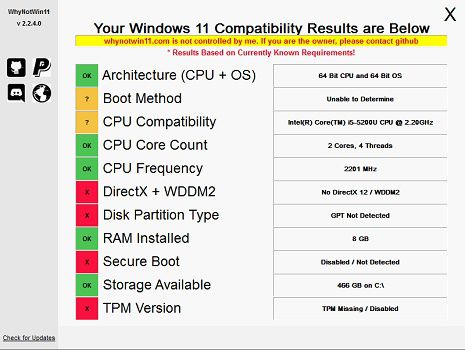
方法二:
1、如果是因为tpm或安全启动的原因没法升级win11,则使用替换文件方法来解决
2、下载“appraiserres.dll”文件。【appraiserres.dll下载】
3、下载好之后,将其解压,备份“appraiserres.dll”文件
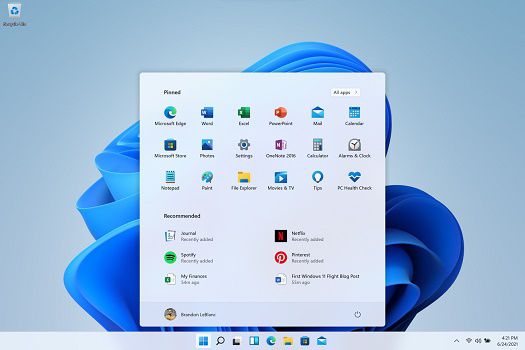
4、然后在windows预览体验计划升级win11
5、遇到错误后暂停更新,按下“ctrl+shift+esc”打开任务管理器
6、在任务管理器中可以找到报错的窗口文件,右击它点击进入位置,将此前备份好的文件复制粘贴完成即可
相关阅读
热门教程
最新教程